Automatisches Stummschalten Ihres MacBook beim Energiesparmodus

Sie öffnen Ihr MacBook, um Notizen im Unterricht oder während eines Meetings zu machen, und Ihre Musik wird abgespielt. Laut. Du hast nicht nur jeden gestört, du hast auch deine Leidenschaft für 90er Boybands in einem Raum voller Leute offenbart, die dich einst respektiert haben.
Es ist zu spät, um diesen Respekt zurückzugewinnen, aber du kannst verhindern, dass es wieder passiert. Installieren Sie einfach AutoVolume, ein kleines Open-Source-Programm, das Ihre Lautstärke automatisch auf ein beliebiges Level einstellt, wenn Ihr MacBook in den Ruhemodus wechselt. Ob Sie Musik, ein Video oder ein laufendes Spiel hinterlassen, dieses Programm stellt sicher, dass niemand das später hören kann, wenn Sie Ihren Mac aufwecken.
Die Installation ist einfach: Laden Sie die neueste Version herunter, und öffnen Sie die ZIP-Datei zum Entpacken es. Als nächstes ziehen Sie das Symbol in Ihren Programmordner.
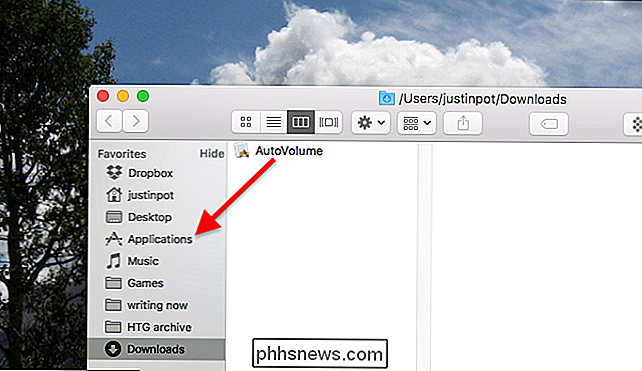
Öffnen Sie die Software und Sie sehen ein einziges Fenster, um die Einstellungen zu bearbeiten.
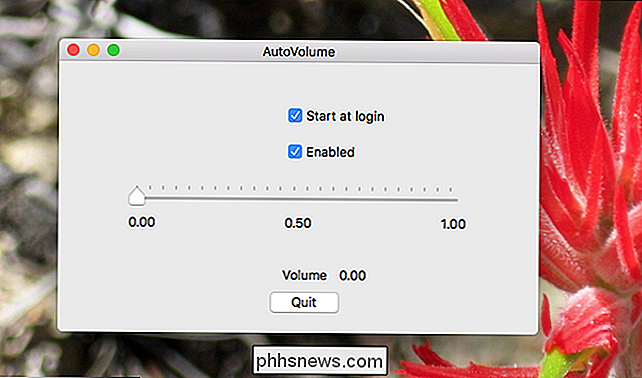
Mit dem Hauptschalter können Sie festlegen, auf welche Lautstärke die Lautstärke eingestellt werden soll schlafen. Mit zwei Kontrollkästchen können Sie die Software bei jeder Anmeldung bei macOS starten und den Dienst ein- und ausschalten. Beachten Sie, dass beim Schließen des Fensters die Software nicht geschlossen wird: Sie läuft weiterhin im Hintergrund. Es gibt keine Menüleiste oder Docksymbol, daher müssen Sie dieses Fenster erneut öffnen, um den Dienst zu deaktivieren, oder Activity Monitor starten und den Vorgang von dort aus beenden.
Sobald Sie alles eingerichtet haben, stellt AutoVolume den Stellen Sie das Volumen immer dann auf die gewünschte Höhe ein, wenn Sie den Deckel schließen oder anderweitig schlafen legen. Ich empfehle, die Dinge einfach zu stummschalten: es ist einfach genug, um die Lautstärke später zu aktivieren.
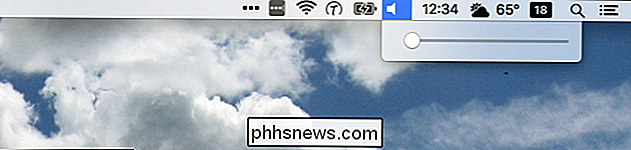
RELATED: So passen Sie die Lautstärke Ihres Macs in kleineren Schritten an
Ich hoffe, dass Sie dadurch keine peinlichen Details über Ihr Musical erhalten Präferenzen. Während wir über die Lautstärke sprechen, wussten Sie, dass Sie die Lautstärke Ihres Macs in kleineren Schritten einstellen können? Es ist einer dieser Mac-Tricks, die jeder wissen sollte, also schaut es euch an.
Bildquelle: bixentro

So ändern Sie die Textnachricht und andere Benachrichtigungstöne auf Ihrem iPhone
Eines der schlimmsten Dinge an modernen Smartphones, die von Apple und Samsung dominiert werden, ist, dass fast alle Telefone gleich klingen. Jedes Mal, wenn ich in der Öffentlichkeit unterwegs bin und ich Apples Standardtext höre, greife ich sofort nach meiner Tasche. Wenn Sie sich in einer ähnlichen Situation befinden, können Sie den Ton so ändern, dass Sie nicht ganz so verwirrt sind.

So ändern Sie die Anzeigesprache in Windows 10
Windows 10 unterstützt das Ändern der Standardsprache. Sie müssen sich beim Kauf eines Computers nicht mehr um die Standardsprache kümmern - wenn Sie eine andere Sprache bevorzugen, können Sie diese jederzeit ändern. Dies ist besonders nützlich in Umgebungen, in denen mehrere Benutzer auf einen einzelnen Computer zugreifen und diese Benutzer bevorzugen verschiedene Sprachen.



